Indholdsfortegnelse
Der har været en del forvirring blandt 3D-printerbrugere, når man taler om linjebredde, og hvorfor du måske ønsker at justere den for dine modeller. Jeg vil forsøge at forenkle tingene, så du kan få en klar forståelse af indstillingen.
Folk undrer sig over, hvordan jeg får de perfekte indstillinger for linje eller ekstruderingsbredde, når jeg printer i 3D?
Mange skæremaskiner indstiller linjebredden til mellem 100 % og 120 % af dysediameteren. En større linjebredde er god til at øge emnestyrken, mens en mindre linjebredde kan forbedre udskriftstiden og udskriftskvaliteten. Minimum og maksimum er omkring 60 % og 200 % af dysediameteren.
Dette er et kort svar, der hjælper dig på vej i den rigtige retning. At lære mere om vigtige indstillinger for 3D-printere gør dig ikke kun bedre til håndværket, men hjælper dig også til at forstå hele fænomenet generelt.
Læs videre for at få værdifulde oplysninger og flere detaljer om indstillingerne for linjebredde.
Hvad er indstillingen af linjebredde i 3D-print?
Linjebreddeindstillingen i 3D-printning er simpelthen, hvor bred din dyse ekstruderer hver linje af filament. Med en 0,4 mm dyse er det muligt at have en linjebredde på 0,3 mm eller endda 0,8 mm. En mindre linjebredde kan forbedre kvaliteten, mens en større linjebredde kan forbedre styrken af emnet.
Når du kigger på din linjebreddeindstilling i Cura eller din valgte slicer, finder du den normalt under kvalitetsindstillingerne.
Afhængigt af, hvordan du justerer linjebredden, kan du få forskellige resultater med dine modeller.
Linjebredden er mere en generel indstilling, som også har mange indstillinger, f.eks:
Se også: Anycubic Eco Resin Review - værd at købe eller ej? (Indstillinger Guide)- Bredde af væglinje - bredden af en enkelt væglinje
- Bredde af øverste/nedre linje - linjebredden for både det øverste og det nederste lag
- Bredde af udfyldningslinje - linjebredden for alle dine udfyldninger
- Bredde af nederdel/kantlinje - bredden af din nederdel og dine skørtel- og kantlinjer
- Bredde af støtte linje - linjebredden af dine støttestrukturer
- Støtte Grænseflade linje Bredde - bredden af en støttegrænsefladelinje
- Linjebredde i det oprindelige lag - bredden af dit første lag
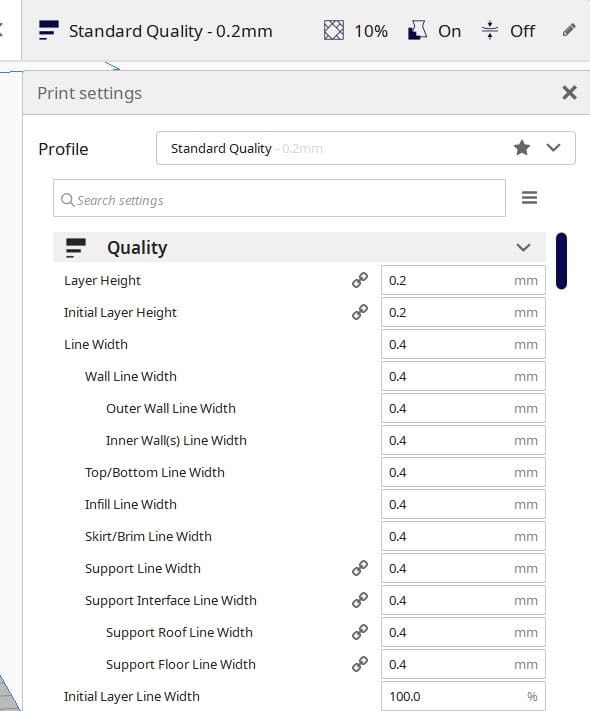
Alle disse bør justeres automatisk, når du ændrer indstillingen for hovedlinjebredde, men du kan justere de enkelte indstillinger efter eget ønske.
Generelt har din slicer enten en standard linjebredde på mellem 100 % af din dysediameter (Cura) og ca. 120 % (Prusa Slicer), som begge fungerer godt til dine prints. Der synes at være fordele ved forskellige værdier for linjebredde, som vi vil undersøge i denne artikel.
Det er ret nemt at forstå, hvordan indstillingerne for linjebredde fungerer, selv om det kan være forvirrende, hvad de egentlig hjælper med.
Hvad hjælper indstillingen af linjebredde med?
Linjebreddeindstillingen kan hjælpe med:
- Udskriftskvalitet og dimensionel nøjagtighed
- Styrkelse af dine 3D-printede dele
- Forbedring af dit første lag
Jeg skrev en artikel om, hvordan du får den bedste dimensionelle nøjagtighed i dine 3D-udskrifter.
Indstillingen af linjebredde har indvirkning på en række faktorer, hvoraf de vigtigste er at få dine endelige udskrifter til at se bedre ud rent æstetisk og faktisk gøre dine dele stærkere. De rigtige justeringer kan forbedre dine udskrivningsresultater, især hvis dele er svage på nogle områder.
Hvis du f.eks. finder ud af, at dine prints har dårlig vedhæftning i det første lag og ikke klæber godt fast til sengen, kan du øge bredden af den indledende laglinje, så der er mere fundament og ekstrudering for de vigtige første lag.
Læs mere om Sådan får du det perfekte første lag på dine 3D-udskrifter.
Mange mennesker har forbedret deres udskrivningssucceser ved at justere disse indstillinger.
Med hensyn til styrke kan du kigge på Wall Line Width og Infill Line Width. Hvis du øger bredden af disse to indstillinger, kan du helt sikkert forbedre den samlede styrke af din del, da det gør de vigtige sektioner tykkere.
Vi kan også finde hjælp i indstillingerne for linjebredde, når vi ønsker at fremstille mere præcise 3D-udskrifter.
Med eksperimenter inden for 3D-printing har en lavere laglinjebredde forbedret kvaliteten af emnerne betydeligt.
Hvordan påvirker linjebredden printkvalitet, hastighed og styrke?
I denne meget beskrivende video forklarer CNC Kitchen, hvordan øget ekstrudering giver dine dele styrke. Se den nedenfor.
Når din 3D-printer bestemmer, hvor tykke linjer den vil ekstrudere, påvirkes en række faktorer som f.eks. styrke, kvalitet og hastighed. Lad os se på, hvordan hver enkelt faktor reagerer på ændringer i indstillingerne for linjebredde.
Hvad er virkningen af linjebredden på udskriftsstyrken?
Hvis du øger linjebredden, får du tykkere ekstruderinger med forbedret lagbinding. Dette vil gøre din del meget effektiv til at gøre det, den normalt gør, og det hele på samme tid som tynde eller normale ekstruderinger.
Hvis du f.eks. vælger 200 % linjebredde som beskrevet i videoen ovenfor, får du mekaniske dele med høj styrke, men det sker ikke uden at gå på kompromis med kvaliteten.
Jeg er sikker på, at du kan forestille dig den anden side af denne ligning, hvor en tyndere linjebredde sandsynligvis vil gøre dine 3D-printede dele svagere.
Der vil være mindre materiale og en lavere tykkelse, så under et vist pres kan du opleve, at dele går i stykker, hvis du reducerer linjebredden betydeligt.
Hvad er virkningen af linjebredden på udskriftskvaliteten?
Hvis du derimod reducerer linjebredden i overensstemmelse med din dysediameter, kan det også være en fordel. En tynd ekstruderingsbredde vil printe objekter med større nøjagtighed og kan føre til færre udskriftsfejl.
Cura nævner, at en mindre linjebredde kan hjælpe med at få mere præcise udskrifter samt glattere dele af højere kvalitet. Nogle mennesker har faktisk prøvet at udskrive med smalle linjebredder og har set dårligere resultater, så der er andre faktorer, der spiller ind.
Derfor afhænger det helt af dine personlige præferencer og den type resultat, du forsøger at opnå med dine modeller.
Du bør helt sikkert prøve forskellige linjebredder, så du kan lave dine egne tests og virkelig se, hvordan udskriftskvaliteten bliver med forskellige linjebredder.
Hvad er virkningen af linjebredden på udskriftshastigheden?
Udskrivningshastigheden påvirkes helt klart af, hvilken linjebredde du vælger at indstille i din slicer. Dette afhænger af flowhastigheden gennem din dyse, hvor en tykkere linjebredde betyder, at du ekstruderer mere materiale, og en tyndere linjebredde betyder, at du ikke ekstruderer så meget materiale.
Hvis du hurtigt vil have en stærk, mekanisk del, er det vigtigt at afbalancere linjebredden.
Du bør måske kigge på andre indstillinger, hvis hastighed er dit primære ønske, da linjebredde ikke har den største indflydelse på udskrivningshastigheden, selv om de bidrager til den.
Du kan øge bredden af væglinjebredden for at opnå bedre styrke, mens du har en lavere linjebredde for udfyldningen for at forbedre hastigheden, da væggene bidrager mest til delens styrke.
Husk, at dit udfyldningsmønster kan have en betydelig indflydelse på timingen, når du justerer dine indstillinger for linjebredde.
Hvordan får jeg den perfekte indstilling af linjebredde?
Den perfekte indstilling af linjebredde afhænger af, hvilke præstationsfaktorer der er vigtige for dig.
Tag f.eks. følgende:
- Hvis du vil have den stærkeste, funktionelle 3D-printede del, kan en større linjebredde på 150-200 % være rigtig godt for dig.
- Hvis du ønsker at 3D-printe meget hurtigt og ikke har noget imod at have en lavere styrke, er 60-100 % det bedste valg.
- Hvis du vil have en god udskriftskvalitet, har lavere linjebredder fungeret for mange mennesker, også i intervallet 60-100 %.
Generelt vil den perfekte indstilling for linjebredde for de fleste mennesker være den samme som deres dysediameter eller omkring 120 % af den.
Disse indstillinger giver en god balance mellem hastighed, styrke, kvalitet og vedhæftning til dine 3D-print uden at du behøver at ofre nogle af de vigtigste præstationsfaktorer.
Mange mennesker elsker at gå efter en linjebredde, der er 120 % af deres dysediameter. Det svarer til en lag- eller ekstruderingsbredde på 0,48 mm for en standarddyse på 0,4 mm.
Folk har haft stor succes med denne indstilling af linjebredde. Den giver en god blanding af styrke og vedhæftning uden at gå på kompromis med printkvaliteten.
Jeg har hørt andre sværge til en ekstruderingsbredde på 110 %. Slic3r-softwaren har en beregning, der som standard sætter ekstruderingsbredden til 1,125 * dysens bredde, og brugere har sagt, hvor fantastiske deres topflader var.
Hvis du er på udkig efter en mere funktionel del, hvor mekanisk styrke er et must, kan du prøve at øge linjebredden til 200 %.
Det giver dig ikke kun mulighed for at få en stor styrke i dine modeller, men du vil også opleve, at udskrivningstiden bliver kortere. Grunden til, at dette sker, er, at fyldningen bliver tykkere, og at der skal ekstruderes færre linjer.
På den anden side, hvis den oprindelige linje bliver alt for tyk, begynder den at krydse over de næste lag og derved danne forhøjninger og bump i dit print. Dette kan endda føre til, at din dyse støder ind i dit print, hvis det er slemt nok.
Se også: 7 bedste resiner til 3D-printere - Bedste resultater - Elegoo, AnycubicDet er der ingen, der ønsker.
Det ideelle her er, at den indledende linjebredde skal være lige præcis nok, så kun den mængde filament bliver ekstruderet ud, hvilket giver os en glat linje uden bump eller huller i den.
For en 0,4 mm dyse vil det være en god idé at sigte efter en linjebredde på mellem 0,35-0,39 mm. Det skyldes, at disse værdier ligger lige under bredden af ekstruderdysen og er mere ukomplicerede at ekstrudere.
Som standard foreslår Cura også, at "en mindre reduktion af denne værdi kan give bedre udskrifter", hvilket er sandt i mange tilfælde og kan være en fordel for kvaliteten af dine udskrifter.
Et andet trick, som folk har fundet effektivt, er at lægge dysediameteren og laghøjden sammen, så man får den ideelle linjebredde.
For eksempel vil en dysediameter på 0,4 mm og en laghøjde på 0,2 mm betyde, at du skal bruge en linjebredde på 0,6 mm.
Det virker måske ikke for alle, men det har virket for mange. Jeg foreslår, at du leger lidt med denne indstilling, indtil du finder det perfekte sted.
Et medlem af RepRap-fællesskabet siger, at han bruger en fast værdi på 0,5 mm som linjebredde uanset dysediameteren, og det giver ham tilfredsstillende resultater.
Derfor findes der ikke en enkelt "perfekt" indstilling, der fungerer for alle. Folk har prøvet og testet, og de fleste er enige om, at 120 % af linjebredden er godt for de fleste udskriftsopgaver.
Når det er sagt, kan du altid eksperimentere ved at sænke eller øge denne værdi og se, hvordan det går.
Liste over bredder til forskellige dysestørrelser for ekstrudering
Nedenstående er en liste over ekstruderingsbreddeintervaller for forskellige størrelser dyser.
Bemærk: Hvad angår den mindste ekstruderingsbredde, er der nogle, der er gået endnu længere ned og har lavet vellykkede prints, men det er dog på bekostning af lavere styrke på grund af tyndere ekstrudering.
| Dyse diameter | Minimum bredde af ekstrudering | Maksimal bredde af ekstrudering |
|---|---|---|
| 0.1mm | 0.06mm | 0,2 mm |
| 0,2 mm | 0,12 mm | 0,4 mm |
| 0,3 mm | 0.18mm | 0,6 mm |
| 0,4 mm | 0,24 mm | 0,8 mm |
| 0,5 mm | 0,3 mm | 1 mm |
| 0,6 mm | 0,36 mm | 1,2 mm |
| 0,7 mm | 0,42 mm | 1.4mm |
| 0,8 mm | 0,48 mm | 1.6mm |
| 0,9 mm | 0,54 mm | 1.8mm |
| 1 mm | 0,6 mm | 2 mm |
Hvordan kalibrerer du ekstruderingsbredden?
Passende indstillinger og optimeringer er halvdelen af det, der gør 3D-udskrifter vellykkede, og kalibrering af ekstruderbredde er ingen undtagelse.
Dette er en afgørende del af at få dine udskriftsjobs til at fungere korrekt, da en dårligt kalibreret ekstruder giver anledning til en række 3D-printproblemer såsom under- og overekstrudering.
Det er derfor, du skal tage dig af dette spørgsmål og sortere din ekstruderbredde, så du kan udnytte din 3D-printer fuldt ud.
Det gør du ved først at tjekke din E-step-kalibrering og bekræfte, at den er god nok til at arbejde med.
For dem af jer, der ikke kender til dette, er E-steps det antal skridt, som stepmotoren tager for at ekstrudere 1 mm filament.
Du kan kontrollere din E-step-effektivitet ved at udskrive 100 mm filament og derefter måle længden af det, der ekstruderes. Hvis du ikke får et præcist svar, er det tid til at kalibrere.
Når du har styr på alt det, er det næste skridt at gå videre til din ekstruderingsbredde. Det er ikke særlig kompliceret, men du skal bruge en digital måler.
Begynd med at beregne din tråds gennemsnitlige bredde ved at måle den på 4-5 forskellige punkter. Hvis du finder et andet resultat end det, der normalt er kendt som 1,75 mm, skal du indtaste den målte værdi i din slicer.
Derefter skal du downloade en model, der specifikt bruges til kalibrering. Den hedder "Calibration Cube", som du kan hente på Thingiverse.
Udskriften skal ikke have nogen udfyldning og intet top- eller bundlag. Indstil desuden parameteren til kun 2 vægge. Når du er færdig med at udskrive, skal du måle den gennemsnitlige tykkelse igen med din skydelære.
Du kan nu bruge denne formel til at kalibrere din ekstruderingsbredde.
ønsket tykkelse/målt tykkelse) x ekstruderingsmultiplikator = ny ekstruderingsmultiplikator
Du kan nemt gentage processen, indtil du har kalibreret din ekstruder fuldt ud. Du kan se denne artikel for at få flere detaljer om denne kalibreringsmetode for din ekstruderbredde.
